《CDR中如何做出放射线效果》是一篇关于CorelDraw的学习教程,通过简单几步就能实现教程中的效果图效果,当然只学习这一点,并不能完全掌握CorelDraw技巧;你可以通过此加强操作实例,选择工具等多维度案例或实操来进行更多的学习;此教程是由Beauty在2021-11-30发布的,目前为止更获得了 0 个赞;如果你觉得这个能帮助到你,能提升你CorelDraw技巧;请给他一个赞吧。
CDR软件作为一款专业的设计软件,能满足多种矢量图形设计,LOGO、VI、画册海报可轻松、自然地实现。下面就由北极熊素材库的小编为大家介绍另一种放射线效果做法可以应用于海报的背景图上,这篇教程小编介绍的很详细,推荐过来,希望大家喜欢!
1. 先画一个放射线状的三角形,用渐变填充做渐变效果,如图所示。
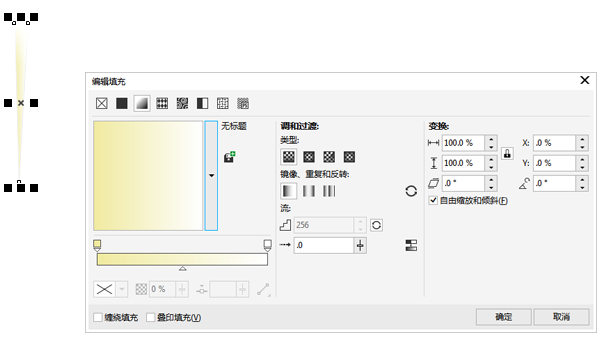
2. 选择工具双击图形,把三角形的旋转圆心拉到底部的尖角位置,如图所示。
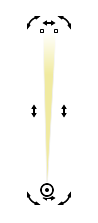
3. “窗口>泊坞窗>变换>旋转”,设置旋转角度为10,副本为35。

4. 然后应用,现在就能看出效果了。
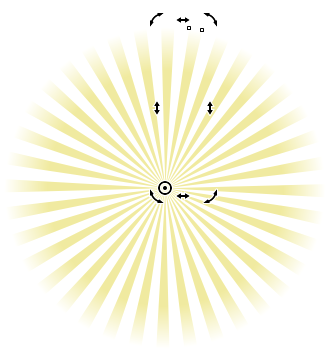
5. 全选所有,Ctrl+G组合对象,然后做一个背景放上去,这个效果就完成了。
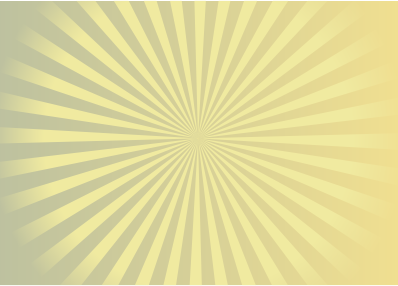
当然实现这个效果的方法不止这一种,或者可以通过Ctrl+D来做哦,自己尝试吧!
以上就是介绍的CDR中如何做出放射线效果的全部内容啦,关于CorelDRAW更多线条设置相关教程,可参阅CorelDRAW绘制标准波浪线,欢迎继续关注北极熊素材库,精彩教学内容让你的CorelDRAW软件技能更上一步。
赠人玫瑰,手有余香
< 上一篇 CorelDraw卷页效果制作教程和操作实例
> 下一篇 CorelDRAW制作DM操作实例
2022-06-20 09:26
2022-05-17 11:45
56浏览 01-17
148浏览 01-17
282浏览 01-14
63浏览 01-12
120浏览 01-12

首席设计师

高级视觉设计师

高级插画设计师






输入的验证码不正确
评论区
暂无评论